Como alterar o nome de usuário e o nome de exibição do Twitch

Quer dar um novo começo ao seu perfil do Twitch? Veja como alterar o nome de usuário e o nome de exibição do Twitch com facilidade.
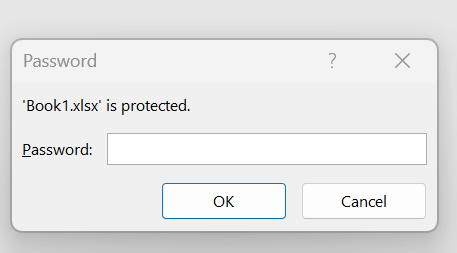
Seu arquivo Excel deve ser protegido por senha para manter seus dados protegidos contra usuários não autorizados. No entanto, há circunstâncias em que você pode querer se livrar dele, como ao trabalhar com outras pessoas, simplificar o procedimento de compartilhamento de arquivos, alterar uma senha ou encontrar problemas de compatibilidade com outros programas de planilhas. Então, aqui estão três métodos distintos para desbloquear senhas de arquivos do Excel.
Leia também: Como converter PDF para Excel sem perder a formatação?
O primeiro método para desproteger a pasta de trabalho do Excel é fazê-lo em Configurações de arquivo. Isso removerá a senha do arquivo original.
Passo 1: Inicie o arquivo Excel que contém uma senha incorporada.
Passo 2: Digite a senha correta e pressione o botão OK.
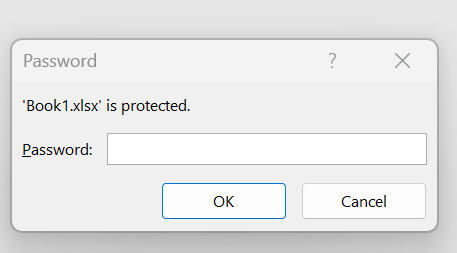
Etapa 3: A pasta de trabalho será aberta completamente. Você terá que clicar na guia Arquivo no canto superior esquerdo.
Passo 4: Clique na seção Informações no painel esquerdo e, a seguir, clique na opção Proteger pasta de trabalho na seção direita.

Etapa 5: Em seguida, clique no botão Criptografar com senha e remova a senha atual seguida do botão OK.

Leia também: Como corrigir memória insuficiente para executar o erro do Microsoft Excel no Windows 11
O próximo método para desproteger a pasta de trabalho do Excel é criar uma cópia e remover a senha. Aqui estão as etapas:
Passo 1: Inicie o arquivo Excel e digite a senha para abri-lo completamente.

Passo 2: Clique na guia Arquivo.
Etapa 3: Em seguida, clique na guia Salvar como no painel esquerdo.
Passo 4: Agora, clique na opção Navegar na seção direita.

Passo 5: Será aberta uma nova janela onde você deverá escolher o local onde deseja salvar o novo arquivo.
Etapa 6: Clique no botão Ferramentas no canto inferior direito e escolha Opções Gerais.

Passo 7: Localize o campo denominado “Senha para abrir” e remova a senha atual.

Passo 8: Clique no botão OK e a seguir clique no botão Salvar e um novo arquivo Excel será criado sem senha.
Leia também: Como usar o “Dinheiro no Excel” da Microsoft para gerenciar finanças
A planilha será protegida por senha se você vir o aviso “A célula ou gráfico que você está tentando alterar está em uma planilha protegida…” ao tentar editar a pasta de trabalho. A senha deve ser inserida ou a segurança da senha deve ser desativada para alterar o conteúdo da célula. Aqui estão as etapas para desbloquear uma planilha do Excel:
Passo 1: Abra o arquivo Excel e clique na planilha que contém a senha.
Passo 2: Clique na guia Revisão na parte superior e clique em Desproteger planilha.

Passo 3: Digite a senha e clique em OK.

Passo 4: Quando quiser editar o conteúdo da planilha, não será solicitada uma senha.
Leia também: Como limpar a área de transferência no Microsoft Excel
Seus dados críticos armazenados em uma planilha do Excel podem ser mantidos seguros por meio de proteção por senha. Porém, pode ser irritante sempre precisar inserir uma senha para acessar um arquivo Excel. Da mesma forma, ter que alterar a senha ao compartilhar o arquivo com outra pessoa pode ser irritante. Este guia deve ajudá-lo a desbloquear a senha do arquivo Excel, esperamos.
Por favor, deixe-nos saber nos comentários abaixo se você tiver alguma dúvida ou recomendação. Teremos o maior prazer em lhe fornecer uma resolução. Publicamos frequentemente conselhos, truques e soluções para problemas comuns relacionados à tecnologia. Você também pode nos encontrar no Facebook , Twitter , YouTube , Instagram , Flipboard e Pinterest .
Leia também:
Excel travado ao abrir arquivo 0% correção
Como corrigir a impossibilidade de imprimir do Microsoft Excel no Windows 11
Quer dar um novo começo ao seu perfil do Twitch? Veja como alterar o nome de usuário e o nome de exibição do Twitch com facilidade.
Descubra como alterar o plano de fundo no Microsoft Teams para tornar suas videoconferências mais envolventes e personalizadas.
Não consigo acessar o ChatGPT devido a problemas de login? Aqui estão todos os motivos pelos quais isso acontece, juntamente com 8 maneiras de consertar o login do ChatGPT que não funciona.
Você experimenta picos altos de ping e latência no Valorant? Confira nosso guia e descubra como corrigir problemas de ping alto e atraso no Valorant.
Deseja manter seu aplicativo do YouTube bloqueado e evitar olhares curiosos? Leia isto para saber como colocar uma senha no aplicativo do YouTube.
Descubra como bloquear e desbloquear contatos no Microsoft Teams e explore alternativas para um ambiente de trabalho mais limpo.
Você pode facilmente impedir que alguém entre em contato com você no Messenger. Leia nosso guia dedicado para saber mais sobre as implicações de restringir qualquer contato no Facebook.
Aprenda como cortar sua imagem em formatos incríveis no Canva, incluindo círculo, coração e muito mais. Veja o passo a passo para mobile e desktop.
Obtendo o erro “Ação bloqueada no Instagram”? Consulte este guia passo a passo para remover esta ação foi bloqueada no Instagram usando alguns truques simples!
Descubra como verificar quem viu seus vídeos no Facebook Live e explore as métricas de desempenho com dicas valiosas e atualizadas.








